Elmúltak azok az idők, amikor a papírtérképeket használták az ismeretlen utakon és városokban való navigáláshoz. Mostantól olyan intelligens eszközeink vannak, amelyek a navigációs eszközöket a csuklónkba és a zsebünkbe helyezik. Ez az útmutató bemutatja, hogyan kaphat útvonaltervet az Apple Watchon.
Ha Ön a Google Maps rajongója, nem fogja megtalálni az Apple okosóráján. A Google 2017-ben megszüntette a támogatást, bár továbbra is használhatja a Google Térképet CarPlay, iOS és iPadOS rendszerben.
Az Apple Maps egy nagyszerű alternatíva, amely minden Apple által gyártott eszközön működik. Az Apple Watchon egy kék körben felfelé mutató fehér nyílként ábrázolják. Ez a kör egy kereszteződés felett található a térképen az alkalmazás ikonjának hátterében.

Az Apple a fő Térkép képernyőt öt részre osztja: Keresés, Hely, Kedvencek, Gyűjtemények és Legutóbbiak.
A legtöbb információ az iPhone Térkép alkalmazásból származik. Ha például általában iPhone-ját a CarPlay-hez csatlakoztatja vezetési útvonaltervezés céljából, az összes legutóbbi látogatás megjelenik iPhone-ján a Térképben, és átkerül az Apple Watch-ra. A másik oldalon, ha az Apple Watch segítségével keres útvonaltervet, ezek az úti célok az iPhone-on lévő Térképben is megjelennek.
A kedvencek és a gyűjtemények az iPhone-on jönnek létre. A „gyűjtemény” e-mailben, szöveges üzenetekben, közösségi médiában stb. megosztott célhelyek csoportja. A „Kedvencek” gyors hozzáférést biztosítanak személyes úti céljaihoz, ami hasznos lehet, ha nyaralása közben ugyanabba a szállodába vagy vidámparkba utazik.
Ami nagyszerű az Apple navigációs rendszerében, az az, hogy az óra rész tartalmaz tapintási visszajelzést. Amikor változnak az irányok, vagy kanyarodnia kell, „csörgést” fog hallani az eszközről. Enyhe koppintást is érezni fog az alkarodon.
Tartalomjegyzék
A Keresés használata a Térképben az Apple Watchon
Először nyomja meg a Digital Crown gombot az Apple Watch kezdőképernyőjének elindításához.

Ezután keresse meg és koppintson a Térkép alkalmazás ikonjára az alkalmazásrácson. Nyitott alkalmazás mellett koppintson a nagyítóval illusztrált „Keresés” mezőre.
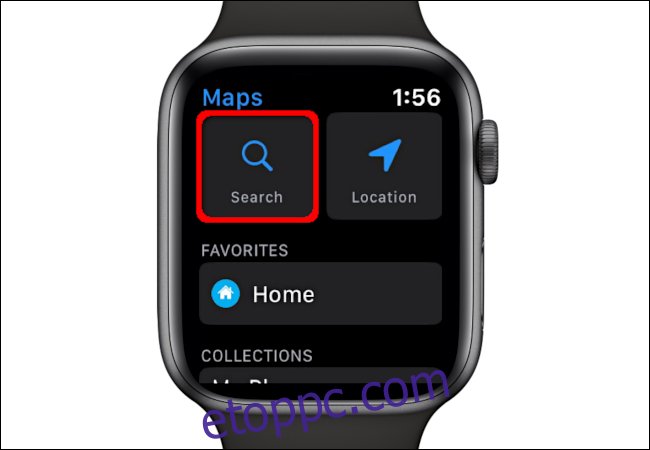
Itt bediktálhat egy címet, firkálhat, vagy kihúzhat egy úti célt a névjegyei közül.
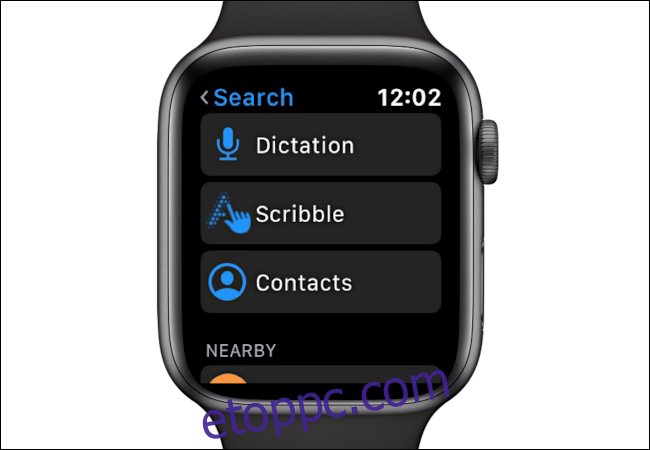
A Térkép az Ön tartózkodási helye alapján is megkeresi az úti célokat, és felsorolja azokat a „Közeli” alatt. A kategóriák közé tartoznak éttermek, gyorséttermek, benzinkutak és még sok más.
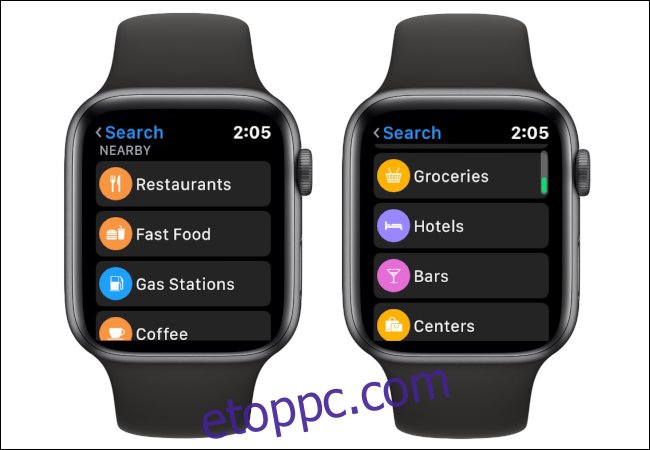
Ebben a példában a Smithfield’s Chicken ‘N Bar-BQ-t használtuk az Étterem részben. Fordítsa el a Digital Crown-t, és az óra végiggörget a séta, vezetés és tömegközlekedési lehetőségek között. Mivel vezetési utasításokat szeretnénk kapni, koppintson az „Útvonalterv” alatt található autóbuborékra.
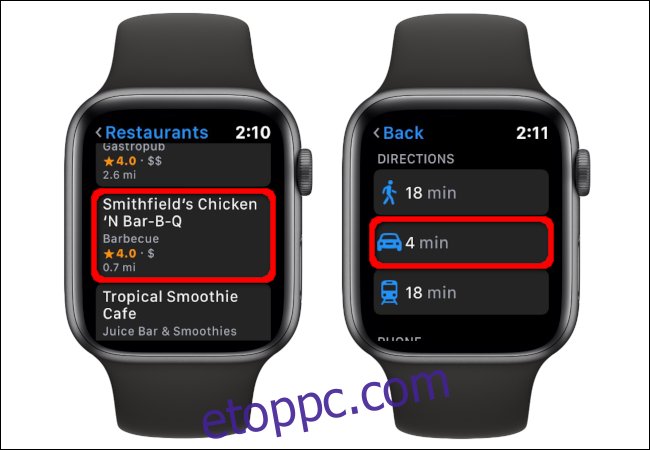
Végül érintse meg az autó ikont a következő képernyőn a navigáció elindításához. Az úti céltól függően egyetlen „Javasolt” útvonal vagy több „Javasolt” és „Alternatív” útvonal is megjelenhet. A Digital Crown segítségével görgethet több útvonalon.
A navigáció azonnal megkezdődik, ha megérinti a kívánt útvonalat.
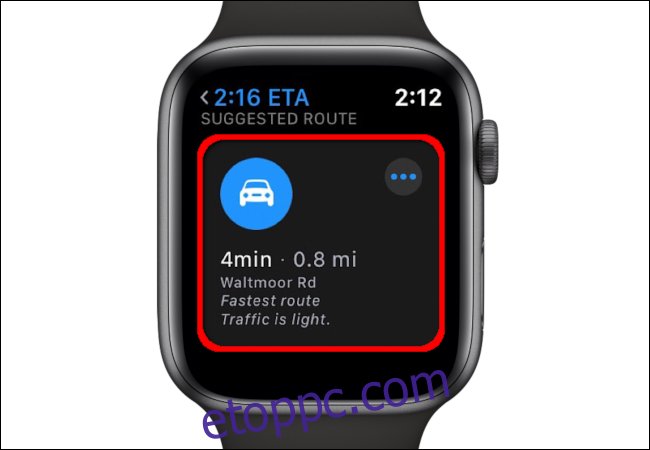
A Kedvencek használata a Térképekben az Apple Watchon
Indítsa el a Térkép alkalmazást az Apple Watchon a Digital Crown megnyomásával, majd koppintson az ikonjára.
Ezután érintsen meg egy úti célt a „Kedvencek” részben, amelyet az iPhone Térkép alkalmazásból rendelt hozzá. Innen válassza ki az autó ikont a következő képernyőn. Az úti céltól függően ismét egyetlen „Javasolt” vagy több „Javasolt” és „Alternatív” útvonalat láthat. A Digital Crown segítségével görgethet több útvonalon.
A navigáció azonnal megkezdődik, ha megérinti a kívánt útvonalat.
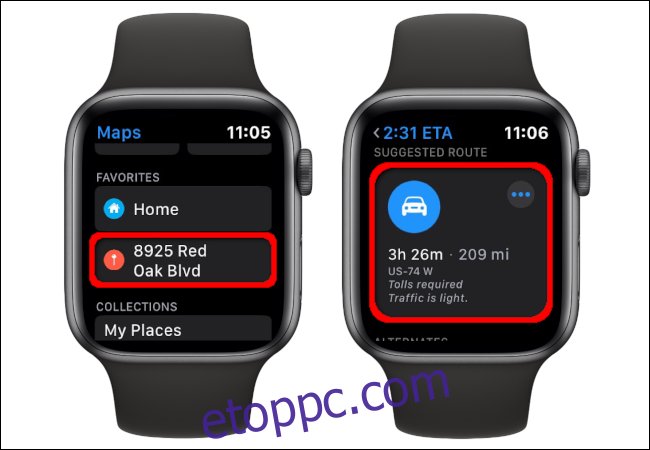
A legutóbbi adatok használata a Térképekben az Apple Watchon
Mint korábban, nyomja meg a Digital Crown gombot az Apple Watch kezdőképernyőjén, majd válassza ki a Térkép ikont az alkalmazás elindításához.
Innen görgessen le a „Legutóbbiak” részhez, és válasszon úti célt. Ezután érintse meg az autó ikont a következő képernyőn. Az úti céltól függően egyetlen „Javasolt” útvonal vagy több „Javasolt” és „Alternatív” útvonal is megjelenhet. A Digital Crown segítségével görgethet több útvonalon.
A navigáció azonnal megkezdődik, ha megérinti a kívánt útvonalat.
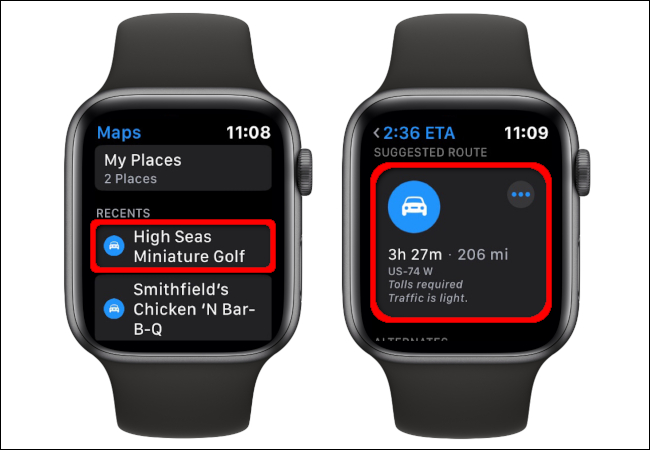
Hogyan használjuk a Siri-t útbaigazításhoz az Apple Watchon
Nyomja meg és tartsa lenyomva a Digital Crown gombot, amíg ezt az üzenetet nem látja a képernyőn:
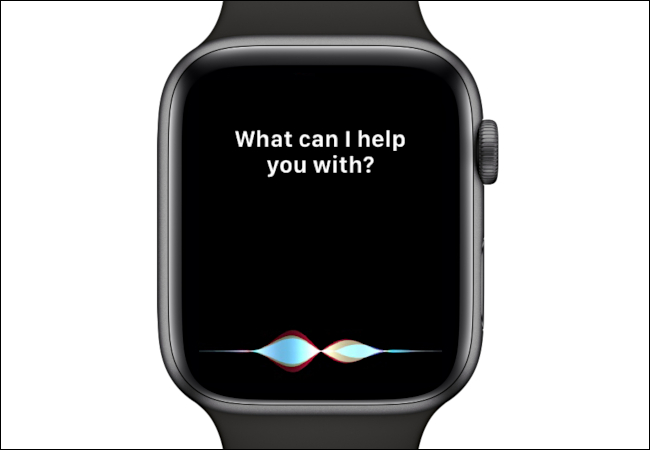
Alternatív megoldásként megnyomhatja a Digital Crown gombot, hogy felébressze az órát, majd azt mondja: „Hé, Siri”.
Ezután mondja ki: „Navigate to [your destination].” A Siri ezután megkeresi a helyet, és útbaigazítást készít.
A többi módszerhez hasonlóan érintse meg az autó ikont a következő képernyőn. Az úti céltól függően ismét egyetlen „Javasolt” vagy több „Javasolt” és „Alternatív” útvonalat láthat. A Digital Crown segítségével görgethet több útvonalon.
A navigáció azonnal megkezdődik, ha megérinti a kívánt útvonalat.

